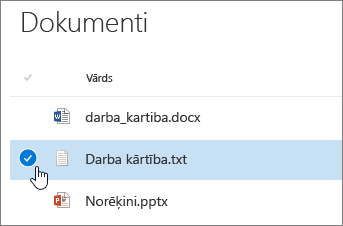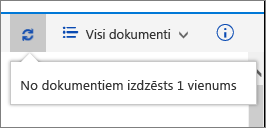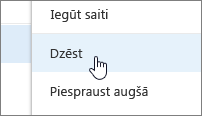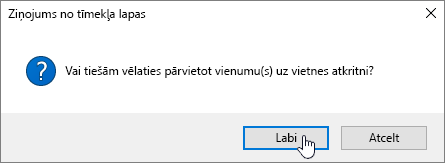Faila, mapes vai saites dzēšana SharePoint dokumentu bibliotēkā
Applies To
SharePoint Server abonējams izdevums SharePoint Server 2019 SharePoint Server 2016 SharePoint pakalpojumā Microsoft 365Varat izdzēst failus, mapes vai saites savā SharePoint dokumentu bibliotēkā, kas vairs nav nepieciešama, piemēram, veco saturu vai novecojušo mapi.
Piezīme.: Saites ir pieejamas tikai SharePoint pakalpojumā Microsoft 365.
Piezīme.: Šīs darbības ir jāveic sistēmas nemodificētām SharePoint. Ja administrators vai uzņēmums ir pielāgojis jūsu programmu, iespējams, neredzēsit šīs opcijas.
Faila, mapes vai saites dzēšana SharePoint
Svarīgi!: Izdzēšot mapi, tā izdzēš mapi un tajā esošos failus vai apakšmapes. Apsveriet iespēju pārvietot vai arhivēt mapes saturu, pirms to izdzēst. Iespējams, jūs vai jūsu administrators var atkopt mapi un tās saturu no atkritnes.
-
Dialoglodziņā SharePoint atveriet dokumentu bibliotēku un atlasiet dzēšamo vienumu. (Neatlasot pašu faila nosaukumu, jo tas varētu atvērt failu.) Kolonnā kreisajā malā parādās atzīme.
Piezīme.: Vai ekrāns izskatās citādi, un jūs izmantojat SharePoint pakalpojumā Microsoft 365 vai SharePoint Server 2019 ? Jūsu administrators, iespējams SharePoint dokumentu bibliotēkā ir iestatījis klasisko pieredzi.
Lai izdzēstu vairākus vienumus, atkārtojiet šo darbību. Varat izdzēst tik daudz vienumu, cik vien vēlaties.
-
Rīkjoslā virs

-
Ziņojuma lodziņā atlasiet Dzēst, lai apstiprinātu savu darbību.
Dokumentu bibliotēkā tiek parādīts statusa lodziņš ar informāciju, ka vienums ir izdzēsts.
Projekta failu vai dokumentu augšupielāde, skatīšana un noņemšana
Faila, mapes vai saites dzēšana programmā SharePoint klasiskajā pieredzē
Svarīgi!: Izdzēšot mapi, tā izdzēš mapi un tajā esošos failus vai apakšmapes. Apsveriet iespēju pārvietot vai arhivēt mapes saturu, pirms to izdzēst. Iespējams, jūs vai jūsu administrators var atkopt mapi un tās saturu no atkritnes.
-
Atveriet dokumentu SharePoint bibliotēku, kurā vēlaties dzēst vienumus.
-
Lai atlasītu vienu vai vairākus dzēšamos vienumus, novietojiet kursoru virs mapes un pēc tam atzīmējiet izvēles rūtiņu.
-
Ar peles labo pogu noklikšķiniet uz faila, mapes vai saites ikonas un pēc tam atlasiet Dzēst.
-
Apstiprinājuma dzēšanas dialoglodziņā atlasiet Labi.
Projekta failu vai dokumentu augšupielāde, skatīšana un noņemšana
Faila vai mapes dzēšana SharePoint Server 2016
Svarīgi!: Izdzēšot mapi, tā izdzēš mapi un tajā esošos failus vai apakšmapes. Apsveriet iespēju pārvietot vai arhivēt mapes saturu, pirms to izdzēst. Iespējams, jūs vai jūsu administrators var atkopt mapi un tās saturu no atkritnes.
-
NaviģējietSharePoint vietni, kurā atrodas bibliotēka, kuras vienumu vēlaties dzēst.
-
Ātrās palaišanas joslā atlasiet bibliotēkas nosaukumu vai atlasiet

Piezīme.: Noformētāji var būtiski mainīt vietnes izskatu vai navigāciju. Ja nevarat atrast opciju, piemēram, komandu, pogu vai saiti, sazinieties ar administratoru.
-
Rindā, kuru vēlaties dzēst, atlasiet daudzpunktes (...) un atlasiet Dzēst vai Dzēst vienumu. Ja neredzat dzēst vai dzēst vienumu, dialoglodziņā atlasiet daudzpunktes (...) un pēc tam atlasiet Dzēst.
-
Apstiprinājuma dialoglodziņā atlasiet Labi vaiDzēst.
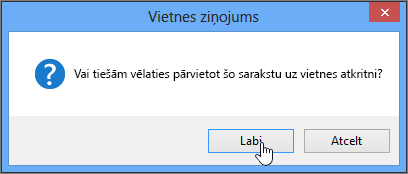
Citas saistītās tēmas
Failu pārvietošana vai kopēšana koplietošanas vidē SharePoint
Mapes izveide dokumentu bibliotēkā
Atstājiet komentāru
Vai šis raksts bija noderīgs? Vai tajā trūkst satura? Ja tas bija noderīgs, pastāstiet par to šīs lapas apakšā. Informējiet mūs, ja saturs bija mulsinošs vai rakstā trūka informācijas. Lūdzu, iekļaujiet savu SharePoint, operētājsistēmas un pārlūkprogrammas versiju. Mēs izmantosim jūsu atsauksmes, lai rūpīgi pārbaudītu faktus, pievienotu informāciju un atjauninātu šo rakstu.